Если программа запуска Battle.net не открывается на вашем компьютере, вы не сможете играть в любые игры Blizzard. Это может быть серьезной проблемой, но, к счастью, есть способ решить эту проблему раз и навсегда.
Клиент Blizzard Battle.net — это надежное и надежное программное обеспечение. Он существует целую вечность, и это лучший показатель замечательного подхода, который Blizzard использует для распространения игр.
Однако даже у первоклассного игрового пускового / настольного клиента иногда возникают проблемы. Некоторые пользователи сообщали, что программа запуска Battle.net даже не запускается или неожиданно завершает работу при инициализации.
Поскольку существует множество возможных виновников этого случая, мы постарались охватить все из них. Так что, если после нескольких попыток не запускается панель запуска Battle.net, не беспокойтесь — вы находитесь в нужном месте. Зачисленные решения могут быть найдены ниже.
Если приложение Blizzard не открывается, исправьте это с помощью этих решений
- Запустите панель запуска Battle.net от имени администратора
- Очистить кеш лаунчера
- Проверьте антивирус и брандмауэр
- Отключить фоновые программы
- Включить службу вторичного входа
- Переустановите панель запуска Battle.net
Решение 1 — Запустите панель запуска Battle.net от имени администратора
Иногда не запускается панель запуска Battle.net, потому что у вас нет прав администратора. Это довольно распространенная проблема для многих приложений, но, к счастью, ее легко решить.
НЕОБЫЧНЫЙ НО РАБОЧИЙ СПОСОБ! ИСПРАВЛЯЕМ ОШИБКУ BATTLE.NET «BLZBNTAGT00000960» ПРИ ПОПЫТКЕ ОБНОВИТЬСЯ
Без соответствующих административных разрешений пусковая установка Battle.net не будет работать так, как задумано, или даже не запустится. Итак, вам нужно предоставить ему административное разрешение и убедиться, что он может свободно подключаться к выделенным серверам.
Вот как дать панели запуска Battle.net административное разрешение:
- Перейдите в C: Program Files (или Program Files x86) Battle.net.
- Щелкните правой кнопкой мыши на Battle.net Launcher.exe и откройте Свойства .
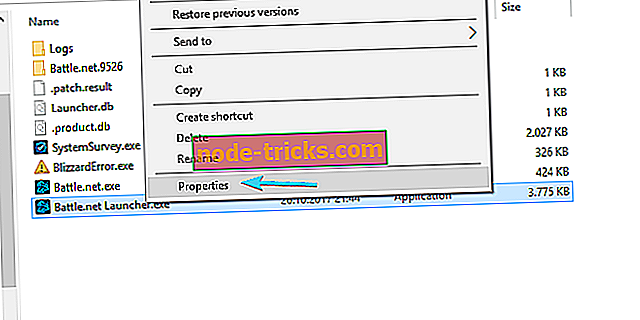
- Выберите вкладку « Совместимость ».
- Установите флажок « Запустить эту программу от имени администратора » и подтвердите изменения.
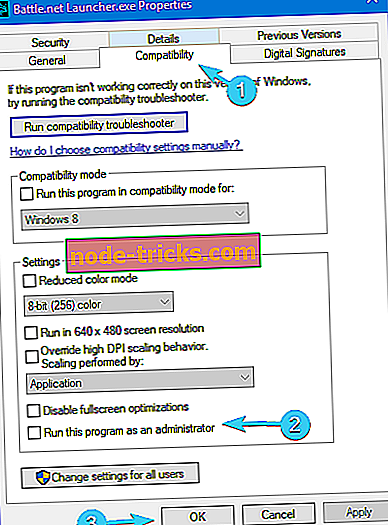
Кроме того, поскольку зависание в основном происходит при обновлении клиента, мы советуем вам проверить параметры подключения. Вот несколько шагов, которые вы можете предпринять для устранения проблем с подключением:
- Флеш DNS.
- Нажмите Windows + R для вызова командной строки с повышенными правами.
- В командной строке введите ipconfig / flushdns и нажмите Enter .
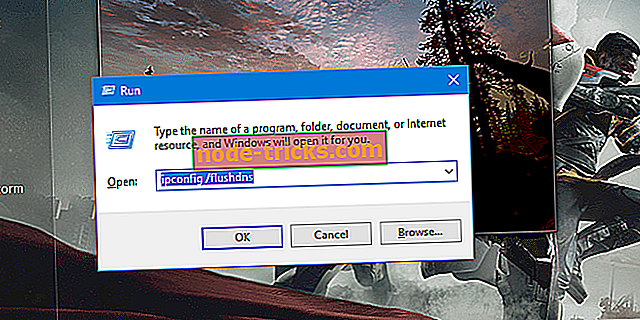
- Используйте проводное соединение.
- Перезагрузите ваш роутер или модем.
- Сброс маршрутизатора и / или модема до заводских настроек.
- Запустите средство устранения неполадок подключения к Интернету Windows.
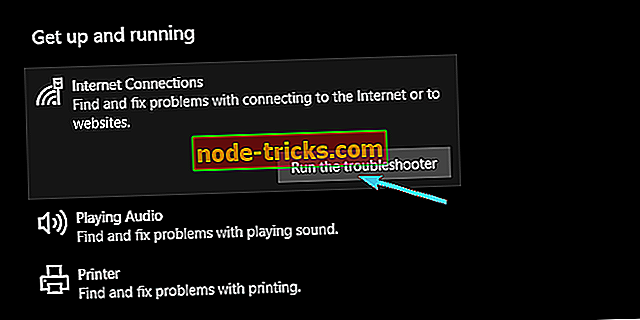
Обновление агента Blizzard… 100% РЕШЕНИЕ ПРОБЛЕМЫ!!!!!
После выполнения всех шагов, описанных выше, проблема должна быть решена. Если проблема все еще существует, это означает, что ваше сетевое соединение работает правильно, и вы можете перейти к следующему решению.
Решение 2 — Очистить кеш лаунчера и удалить папку Tools
Как и любое другое приложение, панель запуска Battle.net хранит множество вторичных данных, отвечающих за бесперебойную обработку и настройку.
Теперь каждый данный файл может быть поврежден или неполным, и, следовательно, связанная программа потерпит неудачу. Иногда вы можете восстановить эти файлы, но чаще вам нужно будет удалить их и позволить приложению восстановить их с нуля.
Это именно то, что вам нужно сделать с помощью панели запуска Battle.net, чтобы решить эту проблему.
Теперь выполните следующие действия, чтобы удалить папку «Кэш и инструменты» в «Программных данных»:
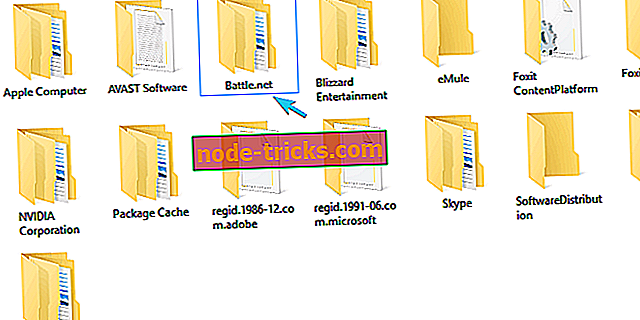
- Щелкните правой кнопкой мыши на панели задач и откройте диспетчер задач .
- Убей эти процессы:
- Игровой процесс
- Agent.exe или Blizzard Update Agent.exe
- Blizzard Battle.net
- Закройте диспетчер задач и нажмите клавишу Windows + R, чтобы открыть командную строку «Выполнить».
- В командной строке введите C: ProgramData и нажмите Enter .
- Найдите папку Battle.net и удалите ее.
- Запустите Battle.net снова и ищите изменения.
Решение 3 — Проверьте антивирус и брандмауэр
Как исправить ошибку при открытии Battle.net в Windows?

Battle.net — это настольное приложение, разработанное Blizzard, которое используется для установки, обновления и запуска всех игр, разработанных Blizzard. Многие другие функции доступны через приложение. Однако в приложении есть несколько различных проблем, которые отпугивают пользователей.

Иногда приложение просто не открывается в Windows, и пользователи не могут играть ни в одну из своих игр Blizzard. Пользователи смогли придумать довольно много разных способов решения этой проблемы, и мы обязательно включили в эту статью все методы, которые сработали для них.
Из-за чего Battle.net не открывается в Windows?
Существует не так много явных причин, из-за которых Battle.net не работает и не открывается, а решение проблемы часто состоит из опробования нескольких методов, которые сбрасывают что-то в приложении. Ознакомьтесь со списком, который мы подготовили ниже:
- Кеш стал слишком большим — Когда файлы в кеше накапливаются чрезмерно, можно удалить их все и проверить, исчезла ли проблема. Это простой способ как решить проблему, так и улучшить работу приложения.
- Отсутствие прав администратора — В некоторых случаях приложение требует повышения прав администратора для правильной работы, и вы должны предоставить. Более того, иногда помогает запустить его в режиме совместимости со старыми версиями Windows.
- Виноваты другие программы — Возможно, что другие проблемы, установленные на вашем компьютере, или запущенные службы мешают нормальной работе Battle.net. Часто это ваш антивирус или программа, которую вы могли установить недавно.
Решение 1. Удалите папку кэша Battle.net
Удаление определенной папки может привести к сбросу определенных параметров, используемых клиентом. Иногда эти файлы не изменяются, даже если файл был удален, поэтому вы должны удалить содержимое этой папки, чтобы восстановить клиент.
Прежде всего, вам нужно закрыть приложение Battle.net и убить все связанные с ним процессы (агент, настольное приложение Blizzard Battle.net и игровые процессы).

- Использовать Комбинация клавиш Ctrl + Shift + Esc чтобы открыть Диспетчер задач. В качестве альтернативы вы можете использовать Комбинация клавиш Ctrl + Alt + Del и выберите Диспетчер задач в открывшемся синем полноэкранном режиме.
- Нажмите на Подробнее чтобы развернуть Диспетчер задач и найти все записи, связанные с Battle.net, отображаемые в списке в Процессы вкладка диспетчера задач. Они должны располагаться прямо под Фоновые процессы. Нажмите на каждую и выберите Завершить задачу.
После этого пора удалить содержимое папки Battle.net в ProgramData.
- Открыть свой Проводник и попробуйте перейти в это место с моего компьютера или этого компьютера:

C: ProgramData
- Если вы не видите Данные программы папка, это потому, что скрытые файлы отключены от просмотра в вашей системе, и вам нужно будет включить их просмотр.
- Нажми на Посмотреть в строке меню проводника и нажмите Скрытые предметы флажок в Показать спрятать Проводник теперь сможет отображать папку ProgramData, поэтому дважды щелкните ее, чтобы открыть.
- Найдите папку с именем Battle.net, щелкните ее правой кнопкой мыши и выберите Удалить. Подтвердите диалоговое окно и снова откройте приложение Battle.net, чтобы проверить, сохраняется ли проблема с открытием.
Решение 2. Запустите приложение в режиме совместимости с разрешениями администратора
Это интересное решение проблемы было предложено пользователем, который связался со службой поддержки Blizzard, и они предложили следующие шаги. В настоящее время неизвестно, почему именно этот метод оказался настолько успешным, но его довольно легко попробовать, и, как правило, вам нечего терять. Удачи и внимательно следуйте инструкциям!
- Перейдите в основную папку установки Battle.net, которая зависит от того, что вы выбрали во время установки. Местоположение по умолчанию: C: Program Files (x86) Battle.net.
- Найдите net Launcher.exe файл и измените его свойства, щелкнув его запись правой кнопкой мыши на рабочем столе, в меню «Пуск» или в окне результатов поиска и выберите Свойства. Перейдите к Совместимость в окне «Свойства» и установите флажок рядом с Запустите эту программу от имени администратора.

- Под Режим совместимости раздел, установите флажок рядом с Запустите эту программу в режиме совместимости для вариант и выберите Windows 8 из раскрывающегося списка, прежде чем принять изменения.
- Убедитесь, что вы подтвердили все диалоговые окна, которые могут появиться для вас для подтверждения с правами администратора и сеть с этого момента должен запускаться с правами администратора. Откройте его, дважды щелкнув его значок, и попробуйте проверить, успешно ли открывается.

Решение 3. Чистая загрузка компьютера
Существуют различные другие программы и службы, которые могут повлиять на нормальную работу Battle.net. В большинстве случаев причиной является установленный вами антивирус, и вы можете попробовать отключить его, чтобы проверить, удалось ли открыть Battle.net. Однако, чтобы убедиться, что ничто не может помешать работе приложения, мы рекомендуем выполнить чистую загрузку, которая отключит запуск всех сторонних программ и служб. После того, как вы определите виновника, вы можете вернуться в нормальный режим.
- Использовать Windows + R сочетание клавиш на клавиатуре. в Бегать тип диалогового окна MSCONFIG и нажмите ОК.
- Щелкните значок Загрузки вкладка и снимите флажок Безопасный ботинок вариант (если отмечен).

- На вкладке Общие в том же окне щелкните, чтобы выбрать Выборочный запуск параметр, а затем щелкните, чтобы очистить Загрузить элементы автозагрузки Установите флажок, чтобы убедиться, что он не установлен.
- Под Сервисы вкладку, щелкните, чтобы выбрать Скрыть все службы Microsoft флажок, а затем щелкните Отключить все.

- На вкладке Автозагрузка щелкните Открыть диспетчер задач. В окне диспетчера задач на вкладке «Автозагрузка» щелкните правой кнопкой мыши каждый включенный элемент автозагрузки и выберите Отключить.

- После этого вам нужно будет выполнить некоторые из самых скучных процессов, а именно включение элементов автозагрузки один за другим и перезагрузите компьютер. После этого нужно проверить, появляется ли проблема снова. Вам нужно будет повторить тот же процесс даже для Сервисов, которые вы отключили на шаге 4.
- Обнаружив проблемный элемент автозагрузки или услугу, вы можете предпринять действия для решения проблемы. Если это программа, вы можете переустановить это или ремонт Если это сервис, вы можете отключить его и т. Д.
Решение 4. Переустановите приложение.
Похоже, проблема связана с версией Battle.net, установленной на вашем компьютере. Выполнение следующих действий гарантирует, что у вас установлена последняя версия, и проблема должна исчезнуть при попытке открыть Battle.net, чтобы наслаждаться играми Blizzard!
- Нажмите кнопку меню Пуск и откройте Панель управления набрав его имя в открытом меню «Пуск». С другой стороны, вы можете щелкнуть значок шестеренки, чтобы открыть Настройки если вы используете Windows 10.
- На панели управления выберите Просмотреть как — Категория в правом верхнем углу и нажмите Удалить программу в разделе «Программы».

- Если вы используете приложение «Настройки», нажмите Программы должен сразу открыть список всех установленных программ на вашем ПК.
- Найдите Боевой.сеть в Панели управления или в настройках и нажмите Удалить.
- Должен открыться его мастер удаления, поэтому следуйте инструкциям по его удалению.

- Нажмите «Готово», когда программа удаления завершит процесс, и перезагрузите компьютер, чтобы проверить, сохранятся ли проблемы с входом в систему. Убедитесь, что вы загрузили последнюю версию с эта ссылка. Запустите исполняемый файл и следуйте инструкциям на экране, чтобы установить его.
Решение 5. Включение службы вторичного входа в систему
Служба вторичного входа используется для предотвращения многократных попыток входа при использовании Battle.net. Однако во многих случаях эта служба отключена и не используется компьютером. В этом решении мы перейдем к службам компьютера, включим их вручную и посмотрим, изменится ли это. Вы всегда можете отменить изменения, если это не сработает.
Решение 6. Отключение брандмауэра Windows
Еще можно попробовать полностью отключить брандмауэр Windows. Брандмауэр Windows — это основное приложение, которое отслеживает сетевой трафик, идущий от ваших приложений и вашего компьютера. Однако есть случаи, когда брандмауэр блокирует трафик от Battle.net как ложное срабатывание. Следовательно, вам следует попробовать отключить брандмауэр Windows и посмотреть, имеет ли это значение в вашем случае.
Как исправить ошибку «Опасная загрузка заблокирована» в Chrome
Если вы используете Chromebook, вы полностью привязаны к среде Google. Это означает, что Google может и часто принимает решения по безопасности за вас, такие как блокировка веб-страниц и загрузки с са.
Далее
Изучение различных действий в Hyper-V 2019
Когда мы открываем диспетчер Hyper-V, в правой части окна мы видим различные действия, которые помогут нам настроить наш сервер Hyper-V и виртуальные машины. С точки зрения хоста, мы сможем изменять н.
Далее
Экспорт и импорт виртуальных машин в Hyper-V 2019
Еще в августе 2019 года мы написали четыре статьи, в которых объясняется процедура установки Hyper-V 2019, настройки и развертывания виртуальной машины. Если вы пропустили эти статьи, вы можете прочит.
Источник: ru.smartcity-telefonica.com
Исправлено: Battle.net не запускается или не загружает игры

Battle.net это онлайн-игра или социальная сеть, которая более популярна с точки зрения цифрового распространения и платформы управления цифровыми правами для Blizzard Entertainment. Battle.net — это настольный клиент для загрузки и игры в определенные игры от Blizzard и Activision, которые существуют уже много лет. Как и в случае с другими игровыми клиентами, похоже, что некоторые пользователи сталкиваются с проблемой Battle.net. Не запускается или Не загружается Любая проблема с играми при запуске.
Теперь, если вы также являетесь одной из жертв, столкнувшихся с такой проблемой, вы можете воспользоваться этим руководством по устранению неполадок, чтобы исправить ее. Согласно многочисленным сообщениям на официальном форуме Battle.net, а также на других платформах, множество Игроки Blizzard и Activision сталкиваются с такой проблемой независимо от того, какую игру они пытаются играть. Если мы кратко рассмотрим, могут быть проблемы с файлами Battle.net, другие программы конфликтуют, отсутствуют права администратора и т. д.
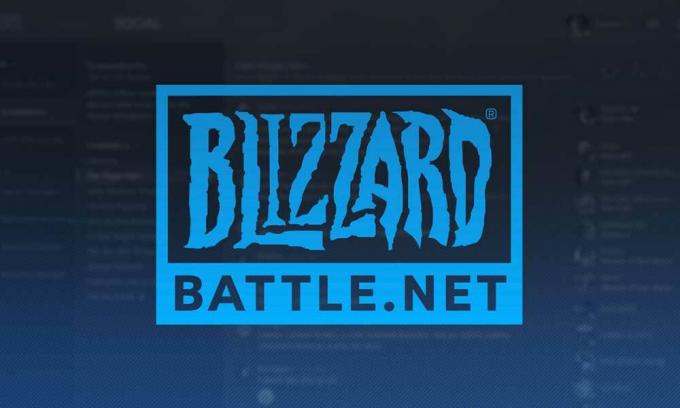
Исправлено: Battle.net не запускается или не загружает игры
Хотя также высока вероятность того, что фоновые программы работают без необходимости, брандмауэр Windows или антивирусная программа блокируют запускаемая программа, проблемы с запускаемыми приложениями, проблемы с кешем клиента Battle.net или даже служба вторичного входа отключена, и т. д. К счастью, есть несколько возможных обходных путей, упомянутых ниже, которые должны вам помочь. Итак, не теряя времени, давайте приступим к делу.
1. Удалить папку кэша Battle.net
Иногда поврежденная папка кеша может вызвать несколько проблем с играми Blizzard или Activision на компьютере с Windows. Таким образом, удаление папки кеша не повлияет на ваши игровые данные, но может решить проблемы с устаревшим кешем или сбоями.
- Прежде всего, обязательно закройте программы Blizzard, такие как Battle.net и т. д.
- Теперь нажмите кнопку Ctrl+Shift+Esc ключ, чтобы открыть Диспетчер задач.
- Нажми на Процессы вкладка > Если агент.exe работает или Агент обновлений Blizzard работает, нажмите, чтобы выбрать его.
- Нажмите на Завершить процесс/задачу > Перейдите в папку, содержащую каталог кеша:
- нажмите Виндовс + Р ключи, чтобы открыть Бежать диалоговое окно.
- Тип %Данные программы% в поле и нажмите Войти.
2. Запустите приложение Battle.net от имени администратора.
Не забудьте запустить исполняемый файл клиента Battle.net от имени администратора, чтобы избежать контроля учетных записей пользователей в отношении проблем с привилегиями. Для этого:
- Щелкните правой кнопкой мыши на Battle.net exe-файл ярлыка на вашем ПК.
- Теперь выберите Характеристики > Нажмите на Совместимость вкладка

- Обязательно нажмите на Запустите эту программу от имени администратора флажок, чтобы отметить его.
- Нажмите на Применять и выберите ХОРОШО чтобы сохранить изменения.
- После этого дважды щелкните настольное приложение Battle.net, чтобы запустить его.
3. Закрыть фоновые запущенные задачи
Ненужные фоновые задачи или программы могут потреблять много системных ресурсов, таких как использование ЦП или памяти, что буквально снижает производительность системы. Следовательно, довольно часто возникают проблемы с запуском, зависанием, отсутствием загрузки. Просто полностью закройте все ненужные фоновые задачи. Сделать это:
- Нажимать Ctrl + Shift + Esc ключи, чтобы открыть Диспетчер задач.
- Теперь нажмите на Процессы вкладка > Нажмите, чтобы выбрать задачи, которые без необходимости выполняются в фоновом режиме и потребляют достаточно системных ресурсов.
- Нажмите на Завершить задачу чтобы закрыть его один за другим.
- После этого перезагрузите систему.
4. Обновите необходимые драйверы устройств
Всегда необходимо обновлять необходимые драйверы устройств в вашей системе Windows для бесперебойной работы всех программ. Сделать это:
- Щелкните правой кнопкой мыши на Стартовое меню открыть Меню быстрого доступа.
- Нажмите на Диспетчер устройств из списка.
- Теперь, Двойной клик в соответствующей категории, чтобы развернуть список того, что вы хотите обновить.
- Затем щелкните правой кнопкой мыши на конкретном устройстве/драйвере.
- Выбирать Обновить драйвер > Выберите Автоматический поиск драйверов.
- Если доступно обновление, оно автоматически загрузит и установит последнюю версию.
- После этого обязательно перезагрузите компьютер, чтобы изменить эффекты.
5. Отключить брандмауэр Windows или антивирусную программу
Вероятность того, что ваш брандмауэр Защитника Windows по умолчанию или какая-либо сторонняя антивирусная программа мешают правильной работе текущих подключений или файлов игры, достаточно высока. Поэтому обязательно временно отключите или отключите защиту в реальном времени и защиту брандмауэра.
- Нажми на Стартовое меню > Тип межсетевой экран.
- Выбирать Брандмауэр Защитника Windows из результатов поиска.
- Теперь нажмите на Включение или отключение брандмауэра Защитника Windows с левой панели.
- Откроется новая страница > Выберите Отключить брандмауэр Защитника Windows (не рекомендуется) вариант для обоих Настройки частной и общедоступной сети.
- После выбора нажмите на ХОРОШО чтобы сохранить изменения.
- Наконец, перезагрузите компьютер.
Точно так же вы должны отключить защиту безопасности Windows. Просто выполните следующие действия:
- Нажимать Окна + я ключи, чтобы открыть Параметры Windows меню.
- Нажмите на Обновление и безопасность > Нажмите на Безопасность Windows с левой панели.
- Теперь нажмите на Откройте Безопасность Windows кнопка.
- Идти к Защита от вирусов и угроз > Нажмите на Управление настройками.
- Далее вам нужно будет просто выключи в Защита в режиме реального времени переключать.
- При появлении запроса нажмите Да идти дальше.
- Кроме того, вы также можете отключить Облачная защита, Защита от саботажа Если хочешь.
6. Выполните чистую загрузку
Некоторые приложения и их службы могут запускаться автоматически при загрузке системы. В этом случае эти приложения или службы определенно будут использовать много интернет-соединения, а также системные ресурсы. Если вы тоже чувствуете то же самое, обязательно выполните чистую загрузку на своем компьютере, чтобы проверить наличие проблемы. Для этого:
- Нажимать Виндовс + Р ключи, чтобы открыть Бежать чат.
- Теперь введите msconfig и ударил Войти открыть Конфигурация системы.
- Перейти к Услуги вкладка > Включить Скрыть все службы Microsoft флажок.

- Нажмите на Отключить все > Нажмите на Применять а потом ХОРОШО чтобы сохранить изменения.
- Теперь идите в Запускать вкладка > Нажмите Откройте диспетчер задач.
- Откроется интерфейс диспетчера задач. Вот иди в Запускать вкладка
- Затем нажмите на конкретную задачу, которая оказывает большее влияние на запуск.
- После выбора нажмите на Запрещать чтобы отключить их из процесса запуска.
- Выполните те же действия для каждой программы, которая оказывает большее влияние на запуск.
- После этого обязательно перезагрузите компьютер, чтобы изменения вступили в силу.
7. Отключить VPN или прокси-серверы
Также рекомендуется не использовать VPN или прокси-серверы при запуске клиента Battle.net, чтобы не столкнуться с любые проблемы с сетью и подключением к серверу, поскольку программы безопасности могут блокировать текущие подключения.
8. Переустановите приложение Battle.net.
Если ни один из методов вам не помог, попробуйте удалить и переустановить настольное приложение Battle.net на своем компьютере, чтобы решить эту проблему. Иногда проблемы с установленными файлами могут вызвать несколько конфликтов в системе.
- Нажми на Стартовое меню > Поиск Панель управления и откройте его.
- Нажмите на Удалить программу > Найдите Battle.net клиент из списка.
- Обязательно нажмите на нее и выберите Удалить.
- Теперь следуйте инструкциям на экране, чтобы завершить процесс удаления.
- После этого перезагрузите компьютер, чтобы изменения вступили в силу.
- Наконец, отправляйтесь в Сайт Blizzard Entertainment и загрузите последнюю версию приложения Battle.net, а затем установите его.
Вот так, ребята. Мы предполагаем, что это руководство было полезным для вас. Для дополнительных вопросов, вы можете оставить комментарий ниже.
Источник: concentraweb.com